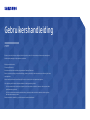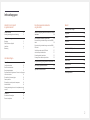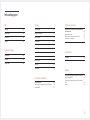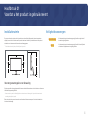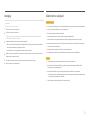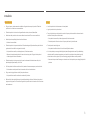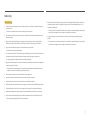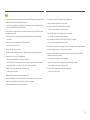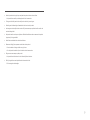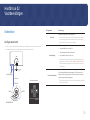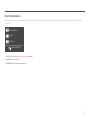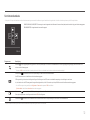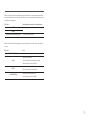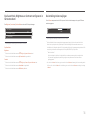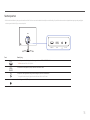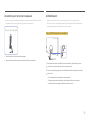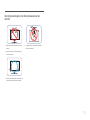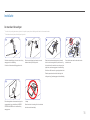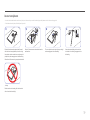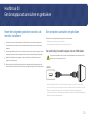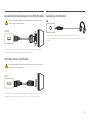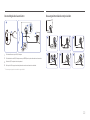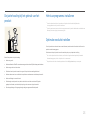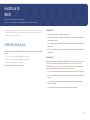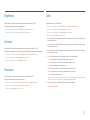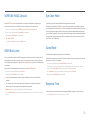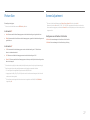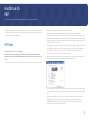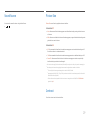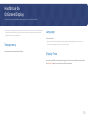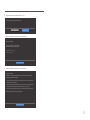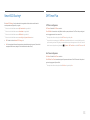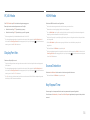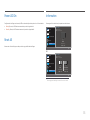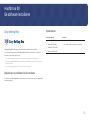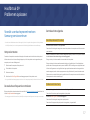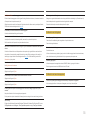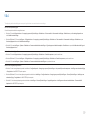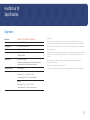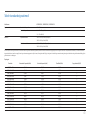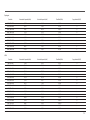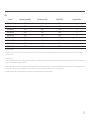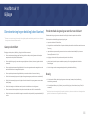Gebruikershandleiding
De kleur en het uiterlijk kunnen afwijken, afhankelijk van het product. Ook kunnen de specificaties zonder voorafgaand
bericht worden gewijzigd om de prestaties te verbeteren.
Wijzigingen voorbehouden.
© Samsung Electronics
Het auteursrecht op deze handleiding is eigendom van Samsung Electronics.
Gebruik of vermenigvuldiging van deze handleiding, geheel of gedeeltelijk, zonder toestemming van Samsung Electronics
niet toegestaan.
Andere handelsmerken dan die van Samsung Electronics zijn het bezit van hun respectieve eigenaars.
U*R59*
In de volgende gevallen kunnen administratiekosten in rekening worden gebracht:
(a) Als op uw verzoek een monteur wordt gestuurd, maar het product niet defect is (wanneer u hebt nagelaten deze
gebruiksaanwijzing te lezen).
(b) Als u het toestel naar een reparatiecentrum brengt, maar het product niet defect is (wanneer u hebt nagelaten
deze gebruiksaanwijzing te lezen).
Voordat de monteur u bezoekt, krijgt u informatie over de administratiekosten.

2
Inhoudsopgave
Voordat u het product
in gebruik neemt
Installatieruimte 4
Voorzorgsmaatregelen voor bewaring 4
Veiligheidsvoorzorgen 4
Reiniging 5
Elektriciteit en veiligheid 5
Installatie 6
Bediening 7
Voorbereidingen
Onderdelen 10
Configuratiescherm 10
Directe-toetsbetekenis 11
Functietoetsbetekenis 12
Eye Saver Mode, Brightness en Contrast configureren
in het startscherm 14
De instelling Volume wijzigen 14
Soorten poorten 15
De kanteling van het product aanpassen 16
Antidiefstalslot 16
Voorzorgsmaatregelen voor het verplaatsen van de
monitor 17
Installatie 18
De standaard bevestigen 18
De voet verwijderen 19
Een bronapparaat aansluiten
en gebruiken
Neem het volgende goed door voordat u de monitor
installeert. 20
Een computer aansluiten en gebruiken 20
Een verbinding tot stand brengen met een HDMI-
kabel 20
Een verbinding tot stand brengen met een HDMI-
DVI-kabel 21
Verbinding maken via de DP-kabel 21
Aansluiten op hoofdtelefoon 21
De voedingskabel aansluiten 22
De aangesloten kabels netjes leiden 22
De juiste houding bij het gebruik van het product 23
Het stuurprogramma installeren 23
Optimale resolutie instellen 23
Beeld
SAMSUNG MAGIC Bright 24
Brightness 25
Contrast 25
Sharpness 25
Color 25
SAMSUNG MAGIC Upscale 26
HDMI Black Level 26
Eye Saver Mode 26
Game Mode 26
Response Time 26
Picture Size 27
Screen Adjustment 27

3
Inhoudsopgave
PBP
PBP Mode 28
Sound Source 29
Picture Size 29
Contrast 29
OnScreen Display
Transparency 30
Language 30
Display Time 30
System
Self Diagnosis 31
Smart ECO Saving+ 33
Off Timer Plus 33
PC/AV Mode 34
DisplayPort Ver. 34
HDMI Mode 34
Source Detection 34
Key Repeat Time 34
Power LED On 35
Reset All 35
Information 35
De software installeren
Easy Setting Box 36
Beperkingen en problemen bij de installatie 36
Systeemeisen 36
Problemen oplossen
Voordat u contact opneemt met een Samsung-
servicecentrum 37
Het product testen 37
De resolutie en frequentie controleren 37
Controleer het volgende. 37
V & A 39
Specificaties
Algemeen 40
Tabel standaardsignaalmodi 41
Bijlage
Dienstverlening tegen betaling (door klanten) 44
Geen productdefect 44
Productschade als gevolg van een fout van de
klant 44
Overig 44

4
Installatieruimte
Zorg voor een beetje ruimte rond het product voor de ventilatie. Wanneer de interne temperatuur
oploopt, kan er brand of schade aan het product ontstaan. Houdt bij het installeren van het product
minimaal een ruimte aan zoals hieronder wordt weergegeven.
―
De buitenkant kan afwijken, afhankelijk van het product.
10 cm
10 cm
10 cm 10 cm
10 cm
Voorzorgsmaatregelen voor bewaring
Op het oppervlak van hoogglansmodellen kunnen witte vlekken ontstaan als in de buurt een ultrasone
luchtbevochtiger wordt gebruikt.
―
Neem contact op met het dichtstbijzijnde servicecentrum van Samsung als het product binnenin moet
worden gereinigd (niet gratis).
Druk niet op het scherm van de monitor met handen of andere voorwerpen. Het risico bestaat dat u
het scherm beschadigt.
Veiligheidsvoorzorgen
Waarschuwing
Als de aanwijzingen niet worden opgevolgd, kan dit ernstig letsel of
de dood tot gevolg hebben.
Let op
Als de aanwijzingen niet worden opgevolgd, kan dit lichamelijk letsel
of schade aan eigendommen tot gevolg hebben.
Voordat u het product in gebruik neemt
Hoofdstuk 01

5
Reiniging
―
Wees voorzichtig bij het reinigen. De behuizing en het scherm van geavanceerde LCD-panelen zijn gevoelig
voor krassen.
―
Ga bij het reinigen als volgt te werk.
1
Zet het product en de computer uit.
2
Trek het netsnoer uit het product.
―
Pak het netsnoer vast aan de stekker en kom niet met natte handen aan de kabel. Anders kan een
elektrische schok worden veroorzaakt.
3
Veeg de monitor af met een schone, zachte, droge doek.
‒ Gebruik op het beeldscherm geen reinigingsmiddelen die alcohol, oplosmiddelen of middelen
die de oppervlaktespanning verlagen, bevatten.
‒ Spuit geen water of reinigingsmiddel rechtstreeks op het product.
4
Maak een zachte en droge doek nat met water en wring de doek goed uit, voordat u daarmee de
behuizing van het product reinigt.
5
Sluit het netsnoer weer op het product aan wanneer u klaar bent met reinigen.
6
Zet het product en de computer aan.
Elektriciteit en veiligheid
Waarschuwing
• Gebruik geen beschadigd netsnoer of beschadigde stekker en gebruik geen loszittend stopcontact.
• Sluit niet meerdere producten aan op één stopcontact.
• Kom niet met natte handen aan de stekker.
• Steek de stekker helemaal in het stopcontact (moet goed vastzitten).
• Steek de stekker in een geaard stopcontact (alleen voor apparaten met isolatie van type 1).
• Buig het netsnoer niet te sterk en trek nooit te hard aan het snoer. Let erop dat het netsnoer niet
onder een zwaar voorwerp komt.
• Houd het netsnoer en product uit de buurt van warmtebronnen.
• Verwijder stof van de pennen van de stekker of het stopcontact met een droge doek.
Let op
• Trek de stekker niet uit het stopcontact wanneer het product in gebruik is.
• Gebruik alleen het netsnoer dat Samsung met uw product heeft meegeleverd. Gebruik het
netsnoer niet voor andere producten.
• Houd voldoende ruimte vrij rond het stopcontact waarop het netsnoer is aangesloten.
‒ Bij problemen moet u de stekker gemakkelijk uit het stopcontact kunnen trekken om de stroom
naar het product volledig uit te schakelen.
• Trek het netsnoer altijd aan de stekker uit het stopcontact.

6
Waarschuwing
• Zet geen kaarsen, insectenwerende middelen of sigaretten boven op het product. Plaats het
product niet in de buurt van een warmtebron.
• Plaats het product niet in een slecht geventileerde ruimte, zoals een (boeken)kast.
• Houd tussen het product en de muur een afstand van minimaal 10 cm aan voor ventilatie.
• Houd de plastic verpakking buiten bereik van kinderen.
‒ Kinderen kunnen stikken.
• Plaats het product niet op een instabiele of trillende ondergrond (bijvoorbeeld een plank die niet
goed vastzit of een tafel die niet goed recht staat).
‒ Het product kan omvallen, schade oplopen en/of letsel veroorzaken.
‒ Wanneer het product wordt gebruikt in een ruimte met erg veel trillingen, kan het product
schade oplopen of brand veroorzaken.
• Plaats het product niet in een voertuig of op een locatie waar het blootstaat aan stof, vocht
(waterdruppels bijvoorbeeld), olie of rook.
• Stel het product niet bloot aan direct zonlicht, warmte of warme voorwerpen, zoals een kachel.
‒ De levensduur van het product kan korter worden of er kan brand ontstaan.
• Zorg ervoor dat jonge kinderen niet bij het product kunnen.
‒ Het product kan omvallen en letsel veroorzaken bij kinderen.
• Eetbare oliën (zoals sojaolie) kunnen het product beschadigen of storen. Bescherm het product
tegen vervuiling door olie. En installeer of gebruik het product niet in de keuken of in de buurt van
een keukenoven.
Let op
• Laat het product niet vallen wanneer u het verplaatst.
• Leg het product niet op de voorkant.
• Zorg er bij plaatsing van het product in een kast of op een plank voor dat de onderrand van de
voorkant van het product niet uitsteekt.
‒ Het product kan omvallen, schade oplopen en/of letsel veroorzaken.
‒ Plaats het product alleen in een kast of op een plank van het juiste formaat.
• Zet het product voorzichtig neer.
‒ Het product kan defect raken of er kan lichamelijk letsel ontstaan.
• Als u het product op een ongebruikelijke plek plaatst (blootgesteld aan veel fijne stofdeeltjes,
chemische stoffen, extreme temperaturen, veel vocht of een plek waar het product lange tijd
achter elkaar continu in gebruik is), kan dit ernstige gevolgen hebben voor de prestaties.
‒ Neem contact op met een Samsung-servicecentrum als u het product op een dergelijke plek wilt
plaatsen.
Installatie

7
Waarschuwing
• In het product komt hoogspanning voor. Haal het product niet uit elkaar en repareer of wijzig het
product niet zelf.
‒ Neem voor reparatie contact op met een Samsung-servicecentrum.
• Als u het product wilt verplaatsen, moet u eerst alle kabels, waaronder de voedingskabel, van het
product losmaken.
• Als het product vreemde geluiden, een brandgeur of rook produceert, moet u onmiddellijk de
stekker uit het stopcontact trekken en contact opnemen met een Samsung-servicecentrum.
• Zorg ervoor dat kinderen het product niet als klimrek kunnen gebruiken.
‒ Kinderen kunnen ernstig letsel oplopen.
• Als u het product laat vallen of als de behuizing beschadigd raakt, moet u het product uitzetten en
het netsnoer losmaken. Neem vervolgens contact op met een Samsung-servicecentrum.
‒ Langdurig gebruik kan leiden tot brand of een elektrische schok.
• Leg geen zware voorwerpen of voorwerpen die de aandacht trekken van kinderen, zoals speelgoed
of snoep, boven op het product.
‒ Het product of de zware voorwerpen kunnen vallen wanneer kinderen dat speelgoed of snoep
proberen te pakken, met mogelijk ernstig letsel tot gevolg.
• Zet bij onweer het product uit en trek de stekker uit het stopcontact.
• Laat geen voorwerpen op het product vallen en stoot niet tegen het product.
• Verplaats het product niet door aan het netsnoer of ander kabels te trekken.
• Raak het product of de stekker niet aan als er een gaslek is. Laat de ruimte onmiddellijk goed luchten.
• Verplaats het product niet en til het niet op door aan het netsnoer of andere kabels te trekken.
• Gebruik en bewaar geen brandbare sprays of ontvlambare stoffen in de buurt van het product.
• Zorg ervoor dat de ventilatieopeningen niet worden geblokkeerd door een tafelkleed of gordijn.
‒ Een te hoge binnentemperatuur kan brand veroorzaken.
• Steek geen metalen voorwerpen (een mes, muntstuk of haarspeld bijvoorbeeld) of ontvlambare
voorwerpen (papier, lucifers en dergelijke) in het product (via de ventilatieopeningen of in- en
uitgangen en dergelijke).
‒ Zet het product uit en maak het netsnoer los als er water of vreemde substanties in het product
komen. Neem vervolgens contact op met een Samsung-servicecentrum.
• Zet geen voorwerpen met een vloeistof erin, zoals een vaas, bloempot of fles, boven op het
product.
‒ Zet het product uit en maak het netsnoer los als er water of vreemde substanties in het product
komen. Neem vervolgens contact op met een Samsung-servicecentrum.
Bediening

8
Let op
• Wanneer er langere tijd een statisch beeld op het scherm wordt weergegeven, kan het beeld op het
scherm inbranden of kunnen er pixels beschadigd raken.
‒ Activeer de energiespaarstand of gebruik een schermbeveiliging met een bewegend beeld als u
het product gedurende langere tijd niet gebruikt.
• Trek de stekker uit het stopcontact als u van plan bent het product lang niet te gebruiken (tijdens
een vakantie bijvoorbeeld).
‒ Een teveel aan stof kan in combinatie met warmte een elektrische schok of een stroomlek
veroorzaken.
• Gebruik het product op de aanbevolen resolutie en frequentie.
‒ Uw ogen kunnen vermoeid raken.
• Plaats geen AC/DC-adapters bij elkaar.
• Verwijder de plastic verpakking van de AC/DC-adapter voordat u de adapter in gebruik neemt.
• Laat geen water in of op de AC/DC-adapter komen.
‒ Dit zou een elektrische schok of brand kunnen veroorzaken.
‒ Gebruik het product niet buitenshuis, waar het kan worden blootgesteld aan regen of sneeuw.
‒ Zorg er bij het dweilen van de vloer voor dat de AC/DC-adapter niet nat wordt.
• Plaats de AC/DC-adapter niet in de buurt van de verwarming.
‒ Anders kan er brand ontstaan.
• Bewaar de AC/DC-adapter in een goed geventileerde ruimte.
• Als u de stroomadapter laat hangen met de netsnoeraansluiting omhoog, kan er water of een
andere stof in binnendringen. Dit kan leiden tot storingen van de adapter.
Leg de stroomadapter plat neer op een tafel of de vloer.
• Steek de stekker in de AC/DC-adapter tot u een klikgeluid hoort.
• Steek niet uitsluitend de stekker in het stopcontact.
• Gebruik geen andere AC/DC-adapter dan de meegeleverde.
‒ Dit kan elektrische schokken of brand veroorzaken.
• Steek de AC/DC-adapter niet in het stopcontact aan het plafond.
‒ Dit kan elektrische schokken of brand veroorzaken.
• Draai de stekker niet verder dan het bereik (0 tot 90°) op de AC/DC-adapter.
‒ Dit kan elektrische schokken of brand veroorzaken.
• Haal de stekker nooit uit elkaar na montage. (Deze kan na montage niet meer worden losgemaakt.)
• Gebruik de meegeleverde stekker nooit voor andere apparaten.
• Wanneer u de AC/DC-adapter uit het stopcontact haalt, houd dan de behuizing van de AC/DC-
adapter vast en trek die naar omhoog.
‒ Dit kan elektrische schokken of brand veroorzaken.
• Laat geen voorwerpen vallen op en geef geen schokken aan de AC/DC-adapter.
‒ Dit kan elektrische schokken of brand veroorzaken.
• Gebruik de AC/DC-adapter nadat u het plastic hebt verwijderd.
‒ Anders kan er brand ontstaan.

9
• Houd het product niet op zijn kop en verplaats het product niet aan de voet alleen.
‒ Het product kan omvallen, schade oplopen of letsel veroorzaken.
• Te lang van te dichtbij naar het scherm kijken kan slecht zijn voor de ogen.
• Gebruik geen luchtbevochtiger of waterkoker in de buurt van het product.
• Laat uw ogen minstens vijf minuten rusten of kijk naar voorwerpen op afstand na elk uur dat u de
monitor hebt gebruikt.
• Het product wordt na verloop van tijd warm. Raak het beeldscherm niet aan wanneer het product
al geruime tijd is ingeschakeld.
• Houd kleine onderdelen buiten bereik van kinderen.
• Wees voorzichtig bij het aanpassen van de hoek van het product.
‒ U kunt uw handen of vingers knellen en u pijn doen.
‒ Als u het product te scheef zet, kan het vallen en letsel veroorzaken.
• Zet geen zware voorwerpen op het product.
‒ Het product kan defect raken of er kan lichamelijk letsel ontstaan.
• Zet bij het gebruik van een koptelefoon het volume niet te hard.
‒ Dit kan uw gehoor beschadigen.

10
Voorbereidingen
Hoofdstuk 02
Onderdelen
Configuratiescherm
―
De kleur en vorm van de onderdelen kan afwijken van de afbeelding. De specificaties kunnen zonder
voorafgaande kennisgeving worden gewijzigd ter verbetering van de kwaliteit.
Functietoetsbetekenis
JOG-knop
OMLAAG
DRUKKEN(ENTER)
LINKS
Return
Voedingslampje
OMHOOG
RECHTS
Pictogrammen Omschrijving
JOG-knop
Draaibare knop waarmee u kunt navigeren.
―
De JOG-knop bevindt zich links aan de achterzijde van het product.
U kunt de knop gebruiken om te bevestigen (Enter) of om omhoog,
omlaag, naar links of naar rechts te bewegen.
Voedingslampje
Dit LED-lampje geeft een indicatie van de vermogenstatus en werkt als
• Ingeschakeld (Aan/uit-knop): Uit
• Energiebesparingsmodus: Knipperend
• Uitgeschakeld (Aan/uit-knop): Aan
―
Het gebruik van het aan/uit-lampje kan worden gewisseld door een
wijziging door te voeren in het menu. (System → Power LED On) Echte
modellen hebben mogelijk deze functie niet vanwege verschillen in
functionaliteit.
Functietoetsbetekenis
Druk op de JOG-knop wanneer het scherm is ingeschakeld. De
functietoetsbetekenis wordt weergegeven. Druk opnieuw op de
desbetreffende richtingsknop als u het schermmenu wilt openen
wanneer de gids wordt weergegeven.
―
De functietoetsbetekenis kan per functie of productmodel verschillen.
Kijk op het product zelf.

11
Eye Saver Mode
Volume
Eye Saver Mode
Off
Features
• OMHOOG/OMLAAG: Brightness, Contrast, Eye Saver Mode aanpassen.
• LINKS/RECHTS: Volume aanpassen.
• DRUKKEN(ENTER): functietoetsbetekenis weergeven.
Directe-toetsbetekenis
―
Het hieronder getoonde scherm met sneltoetsen (OSD-menu/schermmenu) wordt alleen weergegeven wanneer het scherm wordt ingeschakeld, de computerresolutie wordt gewijzigd of een andere invoerbron wordt
geselecteerd.

12
Functietoetsbetekenis
―
Druk op de JOG-knop om de betekenis van de functietoetsen weer te geven en naar het hoofdmenu te gaan of andere functies te gebruiken. U kunt dit verlaten door opnieuw op de JOG-knop te drukken.
Return
OMHOOG/OMLAAG/LINKS/RECHTS: hiermee gaat u naar het gewenste item. Wanneer de focus wordt verplaatst, wordt een beschrijving van het item weergegeven.
DRUKKEN(ENTER): het geselecteerde item wordt toegepast.
Pictogrammen Omschrijving
Selecteer om het ingangssignaal te wijzigen door de JOG-knop te bewegen in het scherm Functietoetsbetekenis. Als het ingangssignaal is gewijzigd, wordt linksboven in het
scherm een bericht weergegeven.
―
Wanneer de PBP-modus beschikbaar is, kan de positie van het linker- en rechterdeel van het scherm met deze toets worden gewijzigd.
Hiermee wordt geselecteerd door de JOG-knop te bewegen in het scherm Functietoetsbetekenis.
Het OSD-schermmenu van de beeldschermfunctie wordt weergegeven.
OSD-vergrendeling: behoud van de huidige instellingen of blokkering van het OSD-menu om onbedoelde aanpassing van instellingen te voorkomen.
In-/uitschakelen: als u de OSD-weergave wilt vergrendelen/ontgrendelen, drukt u 10 seconden op de knop LINKS wanneer het hoofdmenu wordt weergegeven.
―
Als de OSD-weergave is vergrendeld, kunt u Brightness en Contrast wel aanpassen. PBP is beschikbaar.
Eye Saver Mode is beschikbaar. Information kan worden weergegeven.
Hiermee wordt geselecteerd door de JOG-knop te bewegen in het scherm Functietoetsbetekenis.
Druk op de knop wanneer u instellingen voor de functie PBP wilt configureren.
Hiermee wordt geselecteerd om het beeldscherm uit te schakelen door de JOG-knop te bewegen in het scherm Functietoetsbetekenis.
―
Op echte modellen kunnen de opties van de functietoetsbetekenis afwijken vanwege verschillen in functionaliteit.

13
Wanneer niets op het beeldscherm wordt weergegeven (bijvoorbeeld in de energiebesparende modus
of niet-signaalmodus), kunnen 2 directe toetsen voor bron- en vermogenbeheer worden gebruikt, zoals
hieronder wordt aangegeven.
JOG-knop Energiebesparende modus of niet-signaalmodus
OMHOOG
Bronwijziging
omlaag
Druk gedurende 2 seconden op Enter
Stroom wordt uitgeschakeld
Wanneer het hoofdmenu wordt weergegeven op het beeldscherm, kan de JOG-knop worden gebruikt
als volgt.
JOG-knop Actie
OMHOOG/OMLAAG
Beweeg de optie
LINKS
Verlaat het hoofdmenu.
Sluit de Sublijst zonder de waarde op te slaan.
Waarde vermindert in de schuifbalk.
RECHTS
Beweeg naar het volgende niveau.
Waarde vermeerdert in de schuifbalk.
DRUKKEN(ENTER)
Beweeg naar het volgende niveau.
Sla de waarde op en sluit de Sublijst.

14
Eye Saver Mode, Brightness en Contrast configureren in
het startscherm
Pas Brightness, Contrast en Eye Saver Mode aan door de JOG-knop te bewegen.
Eye Saver Mode
Brightness
Contrast
Off
―
De weergegeven afbeelding kan verschillen van het model.
Eye Saver Mode
Brightness
―
Dit menu is niet beschikbaar wanneer
SAMSUNG
MAGIC
Bright op Dynamic Contrast staat.
―
Dit menu is niet beschikbaar wanneer Eye Saver Mode is ingeschakeld.
Contrast
―
Dit menu is niet beschikbaar wanneer
SAMSUNG
MAGIC
Bright op Cinema of Dynamic Contrast staat.
―
Dit menu is niet beschikbaar wanneer Game Mode is ingeschakeld.
―
Dit menu is niet beschikbaar wanneer PBP Mode op On staat.
De instelling Volume wijzigen
U kunt Volume aanpassen door de JOG-knop naar links of rechts te bewegen als er geen OSD-menu
wordt weergegeven.
Volume
50
Mute
―
De weergegeven afbeelding kan verschillen van het model.
―
Als de audiokwaliteit van een aangesloten ingangsapparaat laag is, kan het voorkomen dat de Auto
Mute-functie op het product het geluid dempt of een verhakkeld geluid veroorzaakt wanneer u een
hoofdtelefoon of luidsprekers gebruikt. Zet het ingaand geluid voor het ingangsapparaat op minstens 20%
en regel het geluid met de volumeregelaar (JOG-knop LINKS/RECHTS) op het product.
―
Wat is Auto Mute?
De functie dempt het geluid om het geluidseffect te verbeteren wanneer sprake is van geluidsruis
of bij een zwak ingangssignaal, meestal als gevolg van een probleem met het volume van een
ingangsapparaat.
―
Als u de functie Mute wilt activeren, gaat u naar het scherm Volume en beweegt u de focus omlaag met de
JOG-knop. Als u de functie Mute wilt uitschakelen, gaat u naar het scherm Volume en verhoogt of verlaagt
u Volume.

15
Soorten poorten
―
Welke functies beschikbaar zijn, kan per productmodel verschillen. De kleur en vorm van de onderdelen kan afwijken van de afbeelding. De specificaties kunnen zonder voorafgaande kennisgeving worden gewijzigd ter
verbetering van de kwaliteit. Kijk op uw concrete product.
HDMI IN DP IN DC 19V
Poort Omschrijving
HDMI IN
Aansluiting voor de verbinding met een bronapparaat via een HDMI- of HDMI-DVI-kabel.
―
HDMI ondersteunt 3840 x 2160 bij 60 Hz
DP IN
Hiermee kunt u het apparaat op een pc aansluiten met een DP-kabel.
Hierop sluit u een apparaat aan dat geluid kan weergeven, zoals een hoofdtelefoon.
―
Het geluid is alleen te horen bij gebruik van de HDMI-naar-HDMI- of de DP-kabel.
DC 19V
Aansluiting voor het AC/DC-adapter.

16
De kanteling van het product aanpassen
―
De kleur en vorm van de onderdelen kan afwijken van de afbeelding. De specificaties kunnen zonder
voorafgaande kennisgeving worden gewijzigd ter verbetering van de kwaliteit.
-1,0° (-2,0° ~ +1,0°) ~ 17,0° (±2,0°)
• De kanteling van de monitor kan worden aangepast.
• Houd het product vast aan de onderkant en pas de kantelhoek voorzichtig aan.
Antidiefstalslot
―
Dankzij het antidiefstalslot kunt u het product veilig gebruiken, zelfs in openbare ruimten.
―
De vorm van het slot en de vergendelingsmethode zijn afhankelijk van de fabrikant. Raadpleeg de
gebruikershandleiding bij het antidiefstalslot voor meer informatie.
Een antidiefstalapparaat vergrendelen:
1
Bevestig de kabel van uw antidiefstalslot aan een zwaar object, bijvoorbeeld een bureau.
2
Steek een uiteinde van de kabel door de lus aan het andere eind.
3
Plaats het vergrendelingsapparaat in het antidiefstalslot aan de achterzijde van het product.
4
Sluit het slot.
‒ Een antidiefstalslot kan afzonderlijk worden aangeschaft.
‒ Raadpleeg de gebruikershandleiding bij het antidiefstalslot voor meer informatie.
‒ Antidiefstalsloten zijn verkrijgbaar bij elektronicazaken of online.

17
Voorzorgsmaatregelen voor het verplaatsen van de
monitor
• Oefen geen rechtstreekse druk uit op het
scherm.
• Houd het scherm niet vast wanneer u de
monitor verplaatst.
• Houd het product niet ondersteboven aan
alleen de standaard.
• Houd de onderste hoeken of randen van de
monitor vast wanneer u hem verplaatst.

18
Installatie
De standaard bevestigen
―
Voordat u het product gaat monteren, plaatst u het product op een plat en stabiel oppervlak met het scherm naar beneden.
―
De buitenkant kan afwijken, afhankelijk van het product.
1
2
3
4
Steek de voetverbinding in de voet in de richting
aangegeven in de afbeelding.
Controleer of de voetverbinding goed vast zit.
Draai de verbindingsschroef onder in de voet
helemaal zodat hij volledig vast zit.
Plaats het beschermende piepschuim (kussen)
dat in de doos is meegeleverd op de vloer en leg
het product met de voorkant naar onderen op het
piepschuim, zoals weergegeven in de afbeelding.
Gebruik een dik kussen als u geen piepschuim hebt.
Plaats de gemonteerde voet in de behuizing in de
richting van de pijl, zoals weergegeven in de afbeelding.
Draai de schroeven aan de onderkant van de
voetbasis vast.
5
Ruim de aangesloten stroomvoorziening en de
gegevenskabel op en bedek dan het DEKSEL
ACHTERAAN ONDER zoals in de afbeelding
weergegeven.
- Let op
Duw de monitor niet omlaag. Het risico bestaat
dat u de monitor beschadigt.

19
De voet verwijderen
―
Voordat u de standaard van de monitor verwijdert, moet u de monitor op een vlak en stabiel oppervlak plaatsen met het scherm omlaag gericht.
―
De buitenkant kan afwijken, afhankelijk van het product.
1
2
3
4
Plaats het beschermende piepschuim (kussen)
dat in de doos is meegeleverd op de vloer en leg
het product met de voorkant naar onderen op het
piepschuim, zoals weergegeven in de afbeelding.
Gebruik een dik kussen als u geen piepschuim hebt.
Draai de 2 schroeven aan de onderkant van de
voetbasis los.
Til en verwijder de voet in de richting van de pijl
zoals weergegeven in de afbeelding.
Neem de voetverbinding uit de voet door
te trekken in de richting aangegeven in de
afbeelding.
- Let op
Duw de monitor niet omlaag. Het risico bestaat
dat u de monitor beschadigt.

20
Een bronapparaat aansluiten en gebruiken
Hoofdstuk 03
Neem het volgende goed door voordat u de
monitor installeert.
1
Controleer de vormen van beide uiteinden van de kabel die bij de monitor zijn meegeleverd en
controleer de vormen en posities van de overeenstemmende poorten op de monitor en externe
apparaten.
2
Voordat u signaalkabels aansluit, moet u de stekkers voor de monitor en externe apparaten uit het
stopcontact halen om schade aan het apparaat door kortsluiting of overbelasting te voorkomen.
3
Nadat alle signaalkabels zijn aangesloten, steekt u de stekkers voor de monitor en externe
apparaten in het stopcontact.
4
Neem voordat u de geïnstalleerde monitor gebruikt de gebruikershandleiding grondig door om
vertrouwd te raken met de functies van de monitor, voorzorgsmaatregelen en het correcte gebruik.
Een computer aansluiten en gebruiken
Selecteer een verbindingsmethode die geschikt is voor uw computer.
―
De aansluitingen kunnen per product verschillen.
―
De aanwezige poorten kunnen afwijken, afhankelijk van het product.
Een verbinding tot stand brengen met een HDMI-kabel
Zorg ervoor dat de stekkers voor de monitor en externe apparaten, zoals computers en set-
top-boxen, niet in het stopcontact zitten.
HDMI IN
―
Gebruik een HDMI-kabel met 3840 x 2160-ondersteuning bij 60 Hz wanneer u 3840 x 2160 bij 60 Hz wilt
weergeven via HDMI. Zorg ervoor dat de grafische kaart van de HDMI-bron 3840 x 2160 ondersteunt bij 60 Hz.
―
Wanneer u een HDMI-kabel aansluit, dient u de kabel te gebruiken die werd meegeleverd met de
componenten van de monitor. De beeldkwaliteit kan minder worden als u een andere HDMI-kabel gebruikt
dan de door Samsung meegeleverde kabel.

21
Een verbinding tot stand brengen met een HDMI-DVI-kabel
Zorg ervoor dat de stekkers voor de monitor en externe apparaten, zoals computers en set-
top-boxen, niet in het stopcontact zitten.
HDMI IN
―
De audiofunctie wordt niet ondersteund als het bronapparaat met de HDMI-DVI-kabel is aangesloten.
―
De optimale resolutie is mogelijk niet beschikbaar met een HDMI-DVI-kabel.
Verbinding maken via de DP-kabel
Zorg ervoor dat de stekkers voor de monitor en externe apparaten, zoals computers en set-
top-boxen, niet in het stopcontact zitten.
DP IN
―
Gebruik een HDMI-kabel met 3840 x 2160-ondersteuning bij 60 Hz wanneer u 3840 x 2160 bij 60 Hz wilt
weergeven. Zorg ervoor dat de grafische kaart van de DP-bron 3840 x 2160 ondersteunt bij 60 Hz.
Aansluiten op hoofdtelefoon
―
Gebruik een hoofdtelefoon wanneer u geluid activeert met een HDMI-HDMI- of DP-kabel.
―
De oortelefoonstekker ondersteunt uitsluitend 3 aansluitingen met geleiders van het TRS-type (Tip-Ring-
Sleeve).

22
De voedingskabel aansluiten
DC 19V
2
4
3
1
1
Sluit de stekker aan op de AC/DC-adapter.
2
Sluit de kabel van de AC/DC-adapter aan op de DC 19V-poort op de achterkant van de monitor.
3
Steek de AC/DC-adapter in het stopcontact.
4
Druk op de JOG-knop op de achterzijde van de monitor om deze in te schakelen.
―
De invoerspanning wordt automatisch omgeschakeld.
De aangesloten kabels netjes leiden
1
2
3
4
5
6

23
De juiste houding bij het gebruik van het
product
Gebruik het product in de juiste houding:
• Houd uw rug recht.
• Houd een afstand van 45 tot 50 cm aan tussen uw ogen en het scherm. Kijk licht omlaag naar het scherm.
• Houd uw ogen recht voor het scherm.
• Pas de hoek van het product zo aan dat er geen licht op het scherm wordt gereflecteerd.
• Houd uw onderarmen in een rechte hoek ten opzichte van uw bovenarmen en houd uw polsen recht.
• Houd uw ellebogen in een rechte hoek.
• Pas de hoogte van het product aan, zodat u uw knieën in een hoek van minstens 90 graden
gebogen kunt houden, met uw hielen plat op de grond en uw armen lager dan uw hart.
• Doe de oogoefeningen of knipper regelmatig zodat geen oogvermoeidheid optreedt.
Het stuurprogramma installeren
―
U kunt de optimale resolutie en frequentie voor dit product instellen door de bijbehorende
stuurprogramma's voor dit product te installeren.
―
U kunt de meest recente versie van het stuurprogramma voor het product downloaden van de website van
Samsung Electronics op http://www.samsung.com.
Optimale resolutie instellen
Als u het product voor de eerste keer na aanschaf aanzet, wordt een bericht over het instellen van de
optimale resolutie weergegeven.
Selecteer een taal op het product en zet de resolutie op de pc op de optimale instelling.
―
Als u niet de optimale resolutie selecteert, wordt het bericht gedurende een bepaalde tijd maximaal
driemaal weergegeven, ook als u het product uit- en weer aanzet.
―
De optimale resolutie kan ook worden geselecteerd in het Configuratiescherm op uw computer.

24
Beeld
Configureer de scherminstellingen, zoals de helderheid.
Van elke functie wordt een gedetailleerde beschrijving gegeven. Zie uw product voor details.
Hoofdstuk 04
―
Welke functies beschikbaar zijn, kan per productmodel verschillen. De kleur en vorm van de onderdelen
kan afwijken van de afbeelding. De specificaties kunnen zonder voorafgaande kennisgeving worden
gewijzigd ter verbetering van de kwaliteit.
SAMSUNG MAGIC Bright
Dit menu maakt een optimale beeldkwaliteit mogelijk voor de omgeving waarin het product wordt
gebruikt.
―
Dit menu is niet beschikbaar wanneer Game Mode is ingeschakeld.
―
Dit menu is niet beschikbaar wanneer Eye Saver Mode is ingeschakeld.
―
Niet beschikbaar als PBP Mode is ingesteld op On.
U kunt de helderheid aanpassen aan uw voorkeuren.
In de modus PC
• Custom: Pas het contrast en de helderheid naar wens aan.
• Standard: Hiermee krijgt u een beeldkwaliteit die geschikt is voor het bewerken van documenten
of het gebruik van internet.
• Cinema: Hiermee worden de helderheid en scherpte aangepast voor een optimale weergave van
video en dvd's.
• Dynamic Contrast: Hiermee krijgt u een evenwichtige helderheid door automatische aanpassing
van het contrast.
In de modus AV
Wanneer de externe invoer is aangesloten via HDMI/DP en de PC/AV Mode is ingesteld op AV, heeft
SAMSUNG
MAGIC
Bright vier instellingen voor kleurtemperatuur (Dynamic, Standard, Movie en Custom). U
kunt de modus Dynamic, Standard, Movie of Custom activeren. U kunt Custom selecteren om uw
gepersonaliseerde beeldinstellingen automatisch opnieuw op te roepen.
• Dynamic: Selecteer deze modus om een scherper beeld te verkrijgen dan in de Standard modus.
• Standard: Selecteer deze modus ingeval de achtergrond licht is. Dit levert tevens een scherper
beeld op.
• Movie: Selecteer deze modus ingeval de achtergrond donker is. Dit is energiebesparend en is
prettiger voor de ogen.
• Custom: Selecteer deze modus als u het beeld aan eigen wens wilt aanpassen.

25
Brightness
Hiermee kunt u de algemene helderheid van het beeld aanpassen. (Bereik: 0~100)
Een hogere waarde resulteert in een helderder beeld.
―
Dit menu is niet beschikbaar wanneer
SAMSUNG
MAGIC
Bright op Dynamic Contrast staat.
―
Dit menu is niet beschikbaar wanneer Eye Saver Mode is ingeschakeld.
Contrast
Hiermee past u het contrast tussen de objecten en de achtergrond aan. (Bereik: 0~100)
Een hogere waarde resulteert in een groter contrast, zodat het object helderder wordt weergegeven.
―
Deze optie is niet beschikbaar wanneer
SAMSUNG
MAGIC
Bright op Cinema of Dynamic Contrast staat.
―
Dit menu is niet beschikbaar wanneer Game Mode is ingeschakeld.
―
Dit menu is niet beschikbaar wanneer PBP Mode op On staat.
Sharpness
Hiermee maakt u de randen van objecten scherper of vager. (Bereik: 0~100)
Een hogere waarde resulteert in scherpere contouren.
―
Deze optie is niet beschikbaar wanneer
SAMSUNG
MAGIC
Bright op Cinema of Dynamic Contrast staat.
―
Dit menu is niet beschikbaar wanneer Game Mode is ingeschakeld.
―
Niet beschikbaar als PBP Mode is ingesteld op On.
Color
Hiermee wijzigt u de tint van het scherm.
―
Dit menu is niet beschikbaar wanneer
SAMSUNG
MAGIC
Bright op Cinema of Dynamic Contrast staat.
―
Dit menu is niet beschikbaar wanneer Game Mode is ingeschakeld.
―
Dit menu is niet beschikbaar wanneer Eye Saver Mode is ingeschakeld.
―
Niet beschikbaar als PBP Mode is ingesteld op On.
• Red: hiermee kunt u de verzadiging van de kleur rood aanpassen. Hoe dichter bij 100, hoe groter de
intensiteit van de kleur.
• Green: hiermee kunt u de verzadiging van de kleur groen aanpassen. Hoe dichter bij 100, hoe groter
de intensiteit van de kleur.
• Blue: hiermee kunt u de verzadiging van de kleur blauw aanpassen. Hoe dichter bij 100, hoe groter
de intensiteit van de kleur.
• Color Tone: Hiermee kunt u een tint selecteren die past bij de omstandigheden.
‒ Cool 2: Hiermee stelt u een koelere kleurtemperatuur in dan Cool 1.
‒ Cool 1: Hiermee stelt u een koelere kleurtemperatuur in dan Normal.
‒ Normal: Hiermee krijgt u de standaardkleuren.
‒ Warm 1: Hiermee stelt u een warmere kleurtemperatuur in dan Normal.
‒ Warm 2: Hiermee stelt u een warmere kleurtemperatuur in dan Warm 1.
‒ Custom: Hiermee past u de tint aan.
―
Wanneer de externe invoer is aangesloten via HDMI/DP en de PC/AV Mode is ingesteld op AV, heeft Color
Tone vier instellingen voor kleurtemperatuur (Cool, Normal, Warm en Custom).
• Gamma: hiermee kunt u het middenniveau van de luminantie aanpassen.
‒ Mode1 / Mode2 / Mode3

26
SAMSUNG MAGIC Upscale
De functie
SAMSUNG
MAGIC
Upscale kan voor meer details en een grotere levendigheid in het beeld zorgen.
Het resultaat van deze functie is duidelijker zichtbaar in beelden met een lage resolutie.
―
Dit menu is niet beschikbaar wanneer
SAMSUNG
MAGIC
Bright op Cinema of Dynamic Contrast staat.
―
Dit menu is niet beschikbaar wanneer Game Mode is ingeschakeld.
―
Niet beschikbaar als PBP Mode is ingesteld op On.
• Off / Mode1 / Mode2
―
Vergeleken met Mode1 is het effect van Mode2 sterker.
HDMI Black Level
Al er een dvd-speler of settopbox via HDMI is aangesloten op het product, kan dit ten koste gaan van
de beeldkwaliteit (verslechtering van het contrast/de kleur, het zwartniveau enzovoort), afhankelijk
van het aangesloten bronapparaat. In dat geval kunt u HDMI Black Level gebruik om de beeldkwaliteit
aan te passen.
In dat geval kunt u de beeldkwaliteit corrigeren met de functie HDMI Black Level.
―
Deze functie is alleen beschikbaar in de modus HDMI.
―
Niet beschikbaar als PBP Mode is ingesteld op On.
• Normal: Selecteer deze modus wanneer er geen verslechtering van de contrastverhouding
optreedt.
• Low: Selecteer deze modus om het zwartniveau te reduceren en het witniveau te verhogen
wanneer er geen verslechtering van de contrastverhouding optreedt.
―
HDMI Black Level is mogelijk niet compatibel met bepaalde bronapparaten.
―
De functie HDMI Black Level is alleen actief bij een bepaalde AV-resolutie, zoals 720P bij 60 Hz en 1080P
bij 60 Hz.
Eye Saver Mode
Hiermee krijgt u een optimale beeldkwaliteit die rustgevend is voor de ogen.
TÜV Rheinland 'Low Blue Light Content' is een certificering voor producten die voldoen aan de eisen
voor minder blauw licht. Wanneer Eye Saver Mode is ingesteld op On, wordt de hoeveelheid blauw licht
met een golflengte van ongeveer 400 nm verlaagd, wat een optimale beeldkwaliteit biedt waarbij de
ogen zich kunnen ontspannen. Er is nu minder blauw licht dan bij gebruik van de standaardinstellingen.
Dit is getest door TÜV Rheinland en gecertificeerd, aangezien voldaan is aan de norm voor 'Low Blue
Light Content' van TÜV Rheinland.
Game Mode
De productscherminstellingen configureren voor de spelmodus.
Gebruik deze functie wanneer u spellen speelt op een computer of wanneer een spelconsole, zoals een
PlayStation™ of Xbox™, is aangesloten.
―
Dit menu is niet beschikbaar wanneer Eye Saver Mode is ingeschakeld.
―
Wanneer de monitor wordt uitgeschakeld, in de energiebesparingsmodus overgaat of van invoerbron
wisselt, schakelt Game Mode naar Off, zelfs wanneer de instelling On is gekozen.
―
Als u Game Mode te allen tijde ingeschakeld wilt houden, selecteert u Always On.
―
Niet beschikbaar als PBP Mode is ingesteld op On.
Response Time
Hiermee vergroot u de responstijd, waardoor bewegende beelden levendiger en natuurlijker lijken.
―
Gebruik Standard-modus wanneer u geen video of spel speelt.

27
Picture Size
De beeldgrootte wijzigen.
―
Dit menu is niet beschikbaar wanneer PBP Mode op On staat.
In de modus PC
• Auto: Hiermee wordt het beeld weergegeven met de beeldverhouding van de gebruikte bron.
• Wide: Hiermee wordt het beeld schermvullend weergegeven, ongeacht de beeldverhouding van de
gebruikte bron.
In de modus AV
• 4:3: Hiermee wordt het beeld weergegeven met een beeldverhouding van 4:3. Geschikt voor
video's en standaardmateriaal.
• 16:9: Hiermee wordt het beeld weergegeven met een beeldverhouding van 16:9.
• Screen Fit: Hiermee wordt het beeld weergegeven met de oorspronkelijke beeldverhouding zonder
dat er beeld wegvalt.
―
De functie wordt mogelijk niet ondersteund, afhankelijk van de poorten die op het product aanwezig zijn.
―
De schermgrootte kan worden gewijzigd wanneer aan de volgende voorwaarden is voldaan.
―
Er is een digitaal uitvoerapparaat aangesloten met de HDMI/DP-kabel.
―
Ingangssignaal is 480p, 576p, 720p of 1080p en de monitor kan dit normaal weergeven (niet elk model
ondersteunt al deze signalen.).
―
Dit kan alleen worden ingesteld als de externe invoer is aangesloten via HDMI/DP en PC/AV Mode is
ingesteld op AV.
Screen Adjustment
―
Dit menu is alleen beschikbaar wanneer Picture Size op Screen Fit staat in de modus AV.
Wanneer in de modus AV een 480P-, 576P-, 720P- of 1080P-ingangssignaal binnenkomt en de monitor
dit normaal kan weergegeven, selecteer dan Screen Fit voor een aanpassing van de horizontale positie in
stappen van 0–6.
Configureren van H-Position & V-Position
H-Position: Hiermee beweegt u het beeld naar links of rechts.
V-Position: Hiermee beweegt u het beeld omhoog of omlaag.

28
PBP
Van elke functie wordt een gedetailleerde beschrijving gegeven. Zie uw product voor details.
Hoofdstuk 05
―
Welke functies beschikbaar zijn, kan per productmodel verschillen. De kleur en vorm van de onderdelen
kan afwijken van de afbeelding. De specificaties kunnen zonder voorafgaande kennisgeving worden
gewijzigd ter verbetering van de kwaliteit.
PBP Mode
U kunt de functie PBP Mode in- en uitschakelen.
Met de PBP-functie (Picture by Picture) wordt het scherm in tweeën gedeeld en wordt uitvoer
weergegeven van twee verschillende bronapparaten tegelijk aan de linker- en rechterkant van het
scherm.
―
De optimale resolutie voor het linker- en rechterdeel van het scherm is 1920 x 2160 (breedte x hoogte).
―
PBP-modus is compatibel met Windows 7, Windows 8 en Windows 10.
―
De PBP-functie is mogelijk niet beschikbaar, afhankelijk van de specificaties van de gebruikte
videokaart. Als het scherm leeg is in de PBP-modus als de optimale resolutie is geselecteerd, gaat u naar
Configuratiescherm → Beeldscherm → Schermresolutie en klikt u op Detecteren op de pc. (Instructies zijn
gebaseerd op Windows 7.) Als het scherm leeg is terwijl de resolutie is ingesteld op de optimale resolutie,
wijzigt u de resolutie in 1280 x 1024.
―
Mogelijk flikkert het scherm kort of wordt het scherm pas na enige vertraging weergegeven wanneer u de
functie PBP in- of uitschakelt of wanneer u de schermgrootte wijzigt met de functie PBP ingeschakeld.
Dit verschijnsel doet zich vooral voor wanneer een pc en monitor zijn verbonden met twee of meer
bronnen. Het heeft niets te maken met de werking van de monitor.
Het probleem wordt in hoofdzaak veroorzaakt door een vertraging in de verzending van het videosignaal
naar de monitor, afhankelijk van het prestatievermogen van de grafische kaart.
―
Voor een maximale beeldkwaliteit en goede geluidsweergave wordt aanbevolen om een grafische kaart of
dvd te gebruiken die 4K (3840 x 2160 bij 60 Hz) ondersteunt als resolutie, indien aangesloten op de HDMI-
poort.
―
Wanneer de functie PBP is ingeschakeld, kan de resolutie niet automatisch op de optimale resolutie
worden ingesteld vanwege een compatibiliteitsprobleem tussen de grafische kaart en Windows.
Stel PBP Mode in op Off. U kunt ook de monitor opnieuw starten en vervolgens de resolutie via de
Windows-interface instellen op de optimale waarde.

29
Sound Source
U kunt instellen van welk scherm u het geluid wilt horen.
• /
Picture Size
Picture Size voor elk van de gesplitste schermen instellen.
In de modus PC
• Auto: Hiermee wordt het beeld weergegeven met de beeldverhouding van de gebruikte bron voor
elk scherm.
• Wide: Hiermee wordt het beeld schermvullend weergegeven, ongeacht de beeldverhouding van de
gebruikte bron voor elk scherm.
In de modus AV
• 4:3: Hiermee wordt het beeld van het subscherm weergegeven met een beeldverhouding van 4:3.
Geschikt voor video's en standaardmateriaal.
• 16:9: Hiermee wordt het beeld van het subscherm weergegeven met een beeldverhouding van 16:9.
• Screen Fit: Hiermee wordt het beeld van het subscherm weergegeven met de oorspronkelijke
beeldverhouding zonder dat er beeld wegvalt.
―
De functie wordt mogelijk niet ondersteund, afhankelijk van de poorten die op het product aanwezig zijn.
―
De schermgrootte kan worden gewijzigd wanneer aan de volgende voorwaarden is voldaan.
―
Er is een digitaal uitvoerapparaat aangesloten met de HDMI/DP-kabel.
―
Ingangssignaal is 480p, 576p, 720p of 1080p en de monitor kan dit normaal weergeven (niet elk model
ondersteunt al deze signalen.).
―
Dit kan alleen worden ingesteld als de externe invoer is aangesloten via HDMI/DP en PC/AV Mode is
ingesteld op AV.
Contrast
U kunt het contrast van elk scherm instellen.

30
OnScreen Display
Van elke functie wordt een gedetailleerde beschrijving gegeven. Zie uw product voor details.
Hoofdstuk 06
―
Welke functies beschikbaar zijn, kan per productmodel verschillen. De kleur en vorm van de onderdelen
kan afwijken van de afbeelding. De specificaties kunnen zonder voorafgaande kennisgeving worden
gewijzigd ter verbetering van de kwaliteit.
Transparency
De transparantie voor de menuvensters instellen.
Language
Stel de menutaal in.
―
Wanneer u de taalinstellingen wijzigt, worden de wijzigingen alleen toegepast op de schermmenu's.
―
Ze worden niet toegepast op andere functies op uw computer.
Display Time
Hiermee wordt het OSD-menu automatisch verborgen als het menu een bepaalde tijd niet is gebruikt.
Met Display Time bepaalt u na hoeveel tijd het OSD-menu verdwijnt.

31
System
Van elke functie wordt een gedetailleerde beschrijving gegeven. Zie uw product voor details.
Hoofdstuk 07
―
Welke functies beschikbaar zijn, kan per productmodel verschillen. De kleur en vorm van de onderdelen
kan afwijken van de afbeelding. De specificaties kunnen zonder voorafgaande kennisgeving worden
gewijzigd ter verbetering van de kwaliteit.
Self Diagnosis
1
Gebruik de functietoets en ga naar → System → Self Diagnosis.
Self Diagnosis
Smart ECO Saving+
Off Timer Plus
PC/AV Mode
DisplayPort Ver.
HDMI Mode
Source Detection
System
Off
1.2↑
2.0
Auto
Perform this
test when you
experience a
problem with your
monitor's picture.
Return
―
De weergegeven afbeelding kan verschillen van het model.
2
Selecteer OK wanneer het volgende scherm verschijnt.
OK
The test screen will now be shown. Please look carefully at the screen for the next 10 seconds.
• Controleer het testscherm.

32
3
Selecteer op basis van het testresultaat Yes / No.
Yes No
Do you still see the same problem on the test screen?
• U ziet het volgende scherm wanneer u Yes selecteert.
Self Diagnosis Complete
Contact the Samsung Call Center for assistance.
Please have the following information ready:
‐ Model Code: **************
‐ S/N: **************
OK
• U ziet het volgende scherm wanneer u No selecteert.
Self Diagnosis Complete
If the test screen is okay during Self Diagnosis, your monitor may not have a problem. If the
problem persists, follow the steps below:
‐ Turn off your monitor and any other connected device, such as a PC. Turn on your monitor first
and then the other connected device.
‐ Update the operating system and graphics card driver to the latest version and restart your PC.
‐ Connect the other device, such as a PC, to a different input port on your monitor.
‐ Reset your monitor by pressing the jog button on the monitor and selecting System > Reset All.
Replace the cable with the one enclosed with your monitor.
OK

33
Smart ECO Saving+
De Smart ECO Saving+-functie reduceert het energieverbruik door de stroom die door het
monitorpaneel wordt gebruikt, te regelen.
―
Dit menu is niet beschikbaar wanneer Eye Saver Mode is ingeschakeld.
―
Dit menu is niet beschikbaar wanneer Game Mode is ingeschakeld.
―
Dit menu is niet beschikbaar wanneer PBP Mode is ingeschakeld.
―
Dit menu is niet beschikbaar wanneer
SAMSUNG
MAGIC
Bright op Dynamic Contrast staat.
• Off: Schakel de functie Smart ECO Saving+ uit.
• On: Het energieverbruik wordt aangepast om automatisch energie te sparen. (Hoeveel het
energieverbruik afneemt, hangt af van de helderheid van het scherm.)
Off Timer Plus
Off Timer configureren
Off Timer: Schakel de Off Timer-modus in.
Turn Off After: Hiermee kunt u de tijdklok instellen op een periode van 1 tot 23 uur. Het product gaat
na het opgegeven aantal uren vanzelf uit.
―
Deze optie kan alleen worden gebruikt als Off Timer is ingesteld op On.
―
Voor producten in sommige regio's is Off Timer zo ingesteld dat de timer vier uur na inschakeling van het
product wordt geactiveerd. Dit gedrag is in overeenstemming met de energievoorschriften. Als u niet wilt
dat de timer wordt geactiveerd, ga dan naar
→ System → Off Timer Plus en schakel Off Timer naar Off.
Eco Timer configureren
Eco Timer: Schakel de Eco Timer-modus in.
Eco Off After: Eco Timer kan worden ingesteld op een waarde tussen 10 en 180 minuten. Het product
gaat na de opgegeven tijd vanzelf uit.
―
Deze optie kan alleen worden gebruikt als Eco Timer is ingesteld op On.

34
PC/AV Mode
Stel PC/AV Mode in op AV. Het beeld wordt groter weergegeven.
Deze optie is met name handig wanneer u een film kijkt.
• Gebruik de instelling “PC” bij aansluiting op een pc.
• Gebruik de instelling “AV” bij aansluiting op een AV-apparaat.
―
Alleen meegeleverd bij de breedbeeldmodellen zoals 16:9 of 16:10.
―
Als de energiebesparingsmodus is ingesteld voor de monitor (indien ingesteld op HDMI, DisplayPort) of
als het bericht Check Signal Cable wordt weergegeven, drukt u op het pictogram
om het schermmenu
weer te geven. U kunt PC of AV selecteren.
DisplayPort Ver.
Selecteer uw DisplayPort-versie.
―
Onjuiste instellingen kunnen een leeg scherm veroorzaken. Controleer de specificaties van het apparaat
als dit gebeurt.
―
Als de energiebesparingsmodus is ingesteld voor de monitor (indien ingesteld op HDMI, DisplayPort) of
als het bericht Check Signal Cable wordt weergegeven, drukt u op het pictogram
om het schermmenu
weer te geven. U kunt 1.1 of 1.2↑ selecteren.
―
Als u 1.1 selecteert, zakt de maximale resolutie van uw scherm naar 2560 x 1440 door de beperkingen met
betrekking tot HBR1-transmissiesnelheden.
HDMI Mode
Selecteer de HDMI-modus die u wilt gebruiken.
―
Het te ondersteunen apparaat en de resolutie kunnen per versie variëren.
―
Wanneer de versie wordt gewijzigd, kan het scherm knipperen.
―
Als u de HDMI Mode instelt op 1.4, worden enkele hoge resoluties mogelijk niet ondersteund wegens de
beperking van de bandbreedte door het HDMI 1.4-protocol.
―
Als de instelling onjuist is, verschijnt mogelijk een leeg scherm. In dit geval controleert u de specificaties
van het apparaat.
―
Stel de HDMI Mode in op 1.4 wanneer er geen geluidsuitvoer is van de dvd die op ons product is
aangesloten.
―
Niet beschikbaar als PBP Mode is ingesteld op On.
―
Als de energiebesparingsmodus is ingesteld voor de monitor (indien ingesteld op HDMI) of als het bericht
Check Signal Cable wordt weergegeven, drukt u op het pictogram
om het schermmenu weer te geven.
U kunt 1.4 of 2.0 selecteren.
Source Detection
Selecteer Auto of Manual als de manier om het invoersignaal te herkennen.
―
Niet beschikbaar als PBP Mode is ingesteld op On.
Key Repeat Time
Hiermee regelt u de responssnelheid van een knop wanneer de knop wordt ingedrukt.
U kunt kiezen uit Acceleration, 1 sec en 2 sec. Als No Repeat is geselecteerd, reageert de knop slechts
eenmaal.

35
Power LED On
Configureer de instellingen om de aan/uit-LED aan de onderzijde van het product in of uit te schakelen.
• Working: De aan/uit-LED staat aan wanneer het product is ingeschakeld.
• Stand-by: De aan/uit-LED staat aan wanneer het product is uitgeschakeld.
Reset All
Hiermee zet u alle instellingen van het product terug op de fabrieksinstellingen.
Information
Hiermee geeft u de actuele bron, frequentie en resolutie weer.
Information
Exit
LU********/**
S/N:**************
Picture
PBP
OnScreen Display
System
Information
HDMI
**** x ****
**kHz **Hz
PBP
Exit
Information
LU********/**
S/N:**************
Picture
PBP
OnScreen Display
System
Information
HDMI
**** x ****
**kHz **Hz
DisplayPort
**** x ****
**kHz **Hz
―
De weergegeven afbeelding kan verschillen van het model.

36
De software installeren
Hoofdstuk 08
Easy Setting Box
Met Easy Setting Box kunnen gebruikers het beeldscherm opdelen in meerdere delen.
U kunt de meest recente versie van Easy Setting Box downloaden van de website van Samsung
Electronics op http://www.samsung.com.
―
De software werkt misschien niet goed als u de computer na installatie niet opnieuw opstart.
―
Het pictogram Easy Setting Box verschijnt misschien niet, afhankelijk van het computersysteem en de
productspecificaties.
―
Als het snelkoppelingspictogram niet verschijnt, drukt u op de toets F5.
Beperkingen en problemen bij de installatie
De installatie van Easy Setting Box kan beïnvloed worden door de grafische kaart, het moederbord en
de netwerkomgeving.
Systeemeisen
Besturingssysteem Hardware
• Windows 7 32Bit/64Bit
• Windows 8 32Bit/64Bit
• Windows 8.1 32Bit/64Bit
• Windows 10 32Bit/64Bit
• Ten minste 32 MB geheugen
• Ten minste 60 MB vrij ruimte op de harde schijf

37
Problemen oplossen
Hoofdstuk 09
Voordat u contact opneemt met een
Samsung-servicecentrum
―
Voordat u met de klantenservice van Samsung belt, kunt u het product als volgt testen. Als het probleem
zich blijft voordoen, kunt u contact opnemen met de dichtstbijzijnde klantenservice van Samsung.
Het product testen
Controleer of uw product normaal werkt door gebruik te maken van de testfuncties van het product.
Als het scherm uit is en het aan-uitlampje knippert, ook al is het product correct aangesloten op de
computer, voer dan een zelfdiagnose uit.
1
Schakel zowel de computer als het product uit.
2
Trek de kabel uit het product.
3
Product inschakelen.
4
Als het bericht Check Signal Cable wordt weergegeven, werkt het product correct.
―
Als er geen beeld wordt weergegeven, controleert u het computersysteem, de videocontroller en de kabel.
De resolutie en frequentie controleren
Bij een modus die de ondersteunde resolutie overtreft (zie Tabel standaardsignaalmodi) wordt kort het
bericht Not Optimum Mode weergegeven.
―
De weergegeven resolutie kan variëren, afhankelijk van de systeeminstellingen van de computer en de kabels.
Controleer het volgende.
Installatieprobleem (PC-modus)
Het scherm wordt constant in- en uitgeschakeld.
Controleer of de kabel goed is aangesloten tussen het product en de computer en of alle connectors
goed vastzitten.
Wanneer er een HDMI- of HDMI-DVI-kabel is aangesloten op het product en de PC, wordt er aan alle
vier de kanten van het scherm een lege ruimte weergegeven.
De lege ruimte op het scherm wordt niet veroorzaakt door het product.
De lege ruimte op het scherm wordt veroorzaakt door de pc of grafische kaart. U kunt dit probleem
oplossen door de schermgrootte aan te passen in de HDMI- of DVI-instellingen voor de grafische kaart.
Als het instellingenmenu van de grafische kaart geen optie bevat waarmee de schermgrootte kan
worden aangepast, werkt u het stuurprogramma van de grafische kaart bij naar de nieuwste versie.
(Neem contact op met de fabrikant van de grafische kaart of de computer voor meer informatie over
het aanpassen van de scherminstellingen.)
Probleem met het scherm
Het aan/uit-lampje brandt niet. Het scherm wordt niet ingeschakeld.
Controleer of het netsnoer goed is aangesloten op het product.
Het bericht Check Signal Cable wordt weergegeven.
Controleer of de kabel goed is aangesloten op het product.
Controleer of het apparaat dat op het product is aangesloten, is ingeschakeld.

38
Not Optimum Mode wordt weergegeven.
Dit bericht wordt weergegeven als het signaal dat de grafische kaart uitstuurt, de maximale resolutie
of frequentie van het product overschrijdt.
Wijzig de maximale resolutie en frequentie. Gebruik waarden die voldoen aan de productspecificaties.
Zie de tabel met standaardsignaalmodi (pag. 41).
De beelden op het scherm worden vervormd weergegeven.
Controleer de kabelaansluiting met het product.
Het scherm is niet helder. Het scherm is vaag.
Verwijder alle accessoires (videoverlengkabels, enzovoort) en probeer het opnieuw.
Stel de resolutie en de frequentie in op het aanbevolen niveau.
Het scherm is onstabiel en vertoont trillingen. Er blijven schaduwen of echobeelden achter op het
scherm.
Controleer of de resolutie en de frequentie van de computer zijn ingesteld binnen een bereik voor
de resolutie en frequentie dat compatibel is met het product. Wijzig vervolgens, indien nodig, de
instellingen volgens de tabel Standaardsignaalmodi (pag. 41) in deze handleiding en het menu
Information op het product.
Het scherm is te helder. Het scherm is te donker.
Pas Brightness en Contrast aan.
De schermkleur is inconsistent.
Wijzig de instellingen bij Color.
De kleuren op het scherm hebben een schaduw en worden vervormd.
Wijzig de instellingen bij Color.
Het wit lijkt niet echt wit.
Wijzig de instellingen bij Color.
Er wordt geen beeld op het scherm weergegeven en het aan/uit-lampje knippert elke 0,5 tot 1
seconde.
Het product bevindt zich in de energiebesparingsmodus.
Druk op een toets op het toetsenbord of beweeg de muis om terug te keren naar het vorige scherm.
Tekst is vaag.
Bij gebruik van Windows (bijvoorbeeld Windows 7, Windows 8, Windows 8.1 of Windows 10): Ga naar
Configuratiescherm → Lettertypen → ClearType-tekst aanpassen en wijzig ClearType inschakelen.
Videoweergave is schokkerig.
Weergave van grote videobestanden met een hoge definitie kan schokkerig zijn. De reden kan zijn
dat de videospeler niet is geoptimaliseerd voor de gebruikte computer.
Probeer het bestand op een andere videospeler af te spelen.
Problemen met het geluid
Er wordt geen geluid weergegeven.
Controleer of de audiokabel goed is aangesloten of pas het volume aan.
Controleer het geluidsvolume.
Het volumeniveau is te laag.
Pas het volume aan.
Als het volumeniveau nog steeds erg laag is nadat u het hebt vergoogd naar het maximale niveau,
past u het volume voor de grafische kaart of het programma op de computer aan.
Wel beeld, geen geluid.
Als het bronapparaat is aangesloten met een HDMI-DVI-kabel, is geen geluid te horen.
Sluit het apparaat aan met een HDMI-kabel of een DP-kabel.
Problemen met een bronapparaat
Er wordt een piepend geluid weergegeven wanneer mijn computer wordt opgestart.
Als u een piepgeluid hoort als de pc wordt aangezet, moet u de pc laten nakijken.

39
V & A
―
Raadpleeg de gebruikershandleiding van uw computer of grafische kaart voor meer informatie over instellingen.
Hoe kan ik de frequentie wijzigen?
U kunt de frequentie instellen via uw grafische kaart.
• Windows 7: Ga naar Configuratiescherm → Vormgeving en persoonlijke instellingen → Beeldscherm → Schermresolutie → Geavanceerde instellingen → Beeldscherm en pas Vernieuwingsfrequentie aan
onder Beeldscherminstellingen.
• Windows 8(Windows 8.1): Ga naar Instellingen → Configuratiescherm → Vormgeving en persoonlijke instellingen → Beeldscherm → Schermresolutie → Geavanceerde instellingen → Beeldscherm en pas
Vernieuwingsfrequentie aan onder Beeldscherminstellingen.
• Windows 10: Ga naar Instellingen → Systeem → Beeldscherm → Geavanceerde beeldscherminstellingen → Eigenschappen van beeldschermadapter → Beeldscherm en pas onder Beeldscherminstellingen de
Vernieuwingsfrequentie aan.
Hoe kan ik de resolutie wijzigen?
• Windows 7: Ga naar Configuratiescherm → Vormgeving en persoonlijke instellingen → Beeldscherm → Resolutie aanpassen en pas de resolutie aan.
• Windows 8(Windows 8.1): Ga naar Instellingen → Configuratiescherm → Vormgeving en persoonlijke instellingen → Beeldscherm → Resolutie aanpassen en pas de resolutie aan.
• Windows 10: Ga naar Instellingen → Systeem → Beeldscherm → Geavanceerde beeldscherminstelllingen en pas de resolutie aan.
Hoe stel ik de energiebesparingsmodus in?
• Windows 7: u kunt de energiebesparingsmodus inschakelen via Configuratiepaneel → Vormgeving en persoonlijke instellingen → Aan persoonlijke voorkeur aanpassen → Instellingen voor schermbeveiliging
→ Energiebeheer of via BIOS SETUP op de computer.
• Windows 8(Windows 8.1): u kunt de energiebesparingsmodus inschakelen via Instellingen → Configuratiescherm → Vormgeving en persoonlijke instellingen → Persoonlijke instellingen → Instellingen voor
schermbeveiliging → Energiebeheer of via BIOS SETUP op de computer.
• Windows 10: U kunt de energiebesparingsmodus inschakelen via Instellingen → Persoonlijke instellingen → Vergrendelingsscherm → Instellingen voor time-out van beeldscherm → Stroomverbruik &
slaapstand of via BIOS SETUP op de computer

40
Specificaties
Hoofdstuk 10
Algemeen
Modelnaam U32R590CW* / U32R592CW* / U32R594CW*
Grootte
Klasse 32 (31,5 inch / 80,0 cm)
Weergavegebied
697,31 mm (H) x 392,23 mm (V)
Pixel Pitch
0,181 mm (H) x 0,181 mm (V)
Maximale pixelfrequentie
533,25 MHz (DisplayPort)
594,00 MHz (HDMI)
Stroomtoevoer
AC100-240V~ 50/60Hz
Gebaseerd op de AC-spanning van de adapter. Raadpleeg het
productetiket voor de DC-spanning van het product.
Signaalaansluitingen
HDMI, DisplayPort
Omgevingsvereisten In bedrijf
Temperatuur: 10 °C – 40 °C ( 50 °F – 104 °F)
Luchtvochtigheid: 10 % – 80 %, niet condenserend
Opslag
Temperatuur: -20 °C – 45 °C (-4 °F – 113 °F)
Luchtvochtigheid: 5 % – 95 %, niet condenserend
―
Plug-and-Play
Deze monitor kan worden geïnstalleerd op en gebruikt voor elk Plug and Play-systeem. De binaire
gegevensuitwisseling tussen de monitor en het computersysteem optimaliseert de monitorinstellingen.
De monitor wordt automatisch geïnstalleerd. U kunt de installatie-instellingen echter naar wens wijzigen.
―
Schermpunten (pixels)
Vanwege de aard van het productieproces voor dit product, wordt ongeveer 1 op de miljoen pixels (1ppm)
op het LCD-scherm donkerder of lichter weergegeven. Dit is niet van invloed op de prestaties van het
product.
―
De bovenstaande specificaties kunnen zonder voorafgaande kennisgeving worden gewijzigd ter
verbetering van de kwaliteit.
―
Dit apparaat is een digitaal apparaat van klasse B.
―
Raadpleeg de website van Samsung Electronics voor de gedetailleerde specificaties van het apparaat.

41
Tabel standaardsignaalmodi
Modelnaam U32R590CW* / U32R592CW* / U32R594CW*
Synchronisatie Horizontale frequentie
30 – 135 kHz
Verticale frequentie
56 – 75 Hz (DisplayPort)
24 – 75 Hz (HDMI)
Resolutie Optimale resolutie
3840 x 2160 bij 60 Hz (DisplayPort)
3840 x 2160 bij 60 Hz (HDMI)
Maximale resolutie
3840 x 2160 bij 60 Hz (DisplayPort)
3840 x 2160 bij 60 Hz (HDMI)
Als uw computer een signaal uitstuurt dat voldoet aan de volgende standaardsignaalmodi, wordt het scherm automatisch bijgeregeld. Als het signaal dat via de computer wordt verzonden, niet tot de standaard
signaalmodi behoort, wordt er mogelijk een leeg scherm weergegeven terwijl het aan/uit-lampje brandt. Wijzig in dat geval de instellingen overeenkomstig de volgende tabel door de gebruikershandleiding bij de
grafische kaart te raadplegen.
Displayport
Resolutie Horizontale frequentie (kHz) Verticale frequentie (Hz) Pixelklok (MHz) Sync-polariteit (H/V)
IBM, 720 x 400
31,469 70,087 28,322 -/+
VESA, 640 x 480
31,469 59,940 25,175 -/-
MAC, 640 x 480
35,000 66,667 30,240 -/-
VESA, 640 x 480
37,861 72,809 31,500 -/-
VESA, 640 x 480
37,500 75,000 31,500 -/-
VESA, 800 x 600
35,156 56,250 36,000 +/+
VESA, 800 x 600
37,879 60,317 40,000 +/+
VESA, 800 x 600
48,077 72,188 50,000 +/+
VESA, 800 x 600
46,875 75,000 49,500 +/+
MAC, 832 x 624
49,726 74,551 57,284 -/-
VESA, 1024 x 768
48,363 60,004 65,000 -/-
VESA, 1024 x 768
56,476 70,069 75,000 -/-
VESA, 1024 x 768
60,023 75,029 78,750 +/+
VESA, 1152 x 864
67,500 75,000 108,000 +/+
MAC, 1152 x 870
68,681 75,062 100,000 -/-

42
Displayport
Resolutie Horizontale frequentie (kHz) Verticale frequentie (Hz) Pixelklok (MHz) Sync-polariteit (H/V)
VESA, 1280 x 720
45,000 60,000 74,250 +/+
VESA, 1280 x 800
49,702 59,810 83,500 -/+
VESA, 1280 x 1024
63,981 60,020 108,000 +/+
VESA, 1280 x 1024
79,976 75,025 135,000 +/+
VESA, 1440 x 900
55,935 59,887 106,500 -/+
VESA, 1600 x 900
60,000 60,000 108,000 +/+
VESA, 1680 x 1050
65,290 59,954 146,250 -/+
VESA, 1920 x 1080
67,500 60,000 148,500 +/+
VESA, 2560 x 1440
88,787 59,951 241,500 +/-
VESA, 3840 x 2160
133,313 59,997 533,250 +/-
HDMI
Resolutie Horizontale frequentie (kHz) Verticale frequentie (Hz) Pixelklok (MHz) Sync-polariteit (H/V)
IBM, 720 x 400
31,469 70,087 28,322 -/+
VESA, 640 x 480
31,469 59,940 25,175 -/-
MAC, 640 x 480
35,000 66,667 30,240 -/-
VESA, 640 x 480
37,861 72,809 31,500 -/-
VESA, 640 x 480
37,500 75,000 31,500 -/-
VESA, 800 x 600
35,156 56,250 36,000 +/+
VESA, 800 x 600
37,879 60,317 40,000 +/+
VESA, 800 x 600
48,077 72,188 50,000 +/+
VESA, 800 x 600
46,875 75,000 49,500 +/+
MAC, 832 x 624
49,726 74,551 57,284 -/-
VESA, 1024 x 768
48,363 60,004 65,000 -/-
VESA, 1024 x 768
56,476 70,069 75,000 -/-
VESA, 1024 x 768
60,023 75,029 78,750 +/+
VESA, 1152 x 864
67,500 75,000 108,000 +/+
MAC, 1152 x 870
68,681 75,062 100,000 -/-
VESA, 1280 x 720
45,000 60,000 74,250 +/+
VESA, 1280 x 800
49,702 59,810 83,500 -/+

43
HDMI
Resolutie Horizontale frequentie (kHz) Verticale frequentie (Hz) Pixelklok (MHz) Sync-polariteit (H/V)
VESA, 1280 x 1024
63,981 60,020 108,000 +/+
VESA, 1280 x 1024
79,976 75,025 135,000 +/+
VESA, 1440 x 900
55,935 59,887 106,500 -/+
VESA, 1600 x 900
60,000 60,000 108,000 +/+
VESA, 1680 x 1050
65,290 59,954 146,250 -/+
VESA, 1920 x 1080
67,500 60,000 148,500 +/+
VESA, 2560 x 1440
88,787 59,951 241,500 +/-
CEA, 3840 x 2160
67,500 30,000 297,000 +/+
CEA, 3840 x 2160
135,000 60,000 594,000 +/+
―
Horizontale frequentie
De tijd die nodig is om één lijn van links naar rechts op het scherm te scannen, wordt de horizontale cyclus genoemd. Het omgekeerde van deze horizontale cyclus is de horizontale frequentie. De horizontale frequentie
wordt gemeten in kHz.
―
Verticale frequentie
Doordat hetzelfde beeld tientallen keren per seconde opnieuw wordt weergegeven, kan de mens het beeld zien. De snelheid waarmee dit opnieuw weergeven gebeurt, wordt de verticale frequentie of vernieuwingsfrequentie
genoemd. Deze frequentie wordt aangegeven in Hz (hertz).
―
Vanwege de eigenschappen van het scherm kan dit product voor elk schermformaat slechts worden ingesteld op één resolutie voor een optimale beeldkwaliteit. Wanneer er een andere resolutie dan de opgegeven resolutie
wordt ingesteld, kan dit ten koste gaan van de beeldkwaliteit. Om dit te voorkomen, kunt u het beste de opgegeven optimale resolutie voor uw product selecteren.
―
Afhankelijk van de specificaties van de grafische kaart zijn sommige resoluties uit de bovenstaande tabel mogelijk niet beschikbaar.

44
Bijlage
Hoofdstuk 11
Dienstverlening tegen betaling (door klanten)
―
Wanneer u om service vraagt, kunnen wij in de volgende gevallen ondanks de garantie kosten in rekening
brengen voor een bezoek van een monteur.
Geen productdefect
Reiniging van het product, afstelling, uitleg, herinstallatie enzovoort.
• Als een monteur aanwijzingen geeft voor het gebruik van het product of gewoon enkele opties
aanpast zonder het product te demonteren.
• Als een defect het gevolg is van externe omgevingsfactoren (internet, antenne, signaal van kabel
enzovoort).
• Als een product opnieuw wordt geïnstalleerd of als er extra apparaten worden aangesloten na de
eerste installatie van het aangeschafte product.
• Als een product opnieuw wordt geïnstalleerd op een andere locatie of na een verhuizing.
• Als de klant om aanwijzingen voor het gebruik vraagt vanwege een product van een ander bedrijf.
• Als de klant om aanwijzingen voor het gebruik van het netwerk of een programma van een ander
bedrijf vraagt.
• Als de klant vraagt om de software voor het product te installeren en te configureren.
• Als een monteur de binnenzijde van het product moet ontdoen van stof of vreemde stoffen.
• Als de klant om een extra installatie vraagt na aanschaf van het product bij een postorderbedrijf of
online.
Productschade als gevolg van een fout van de klant
Productschade als gevolg van een verkeerde handeling of verkeerde reparatie door de klant.
Als het product schade heeft opgelopen als gevolg van:
• impact van buitenaf of laten vallen;
• het gebruik van verbruiksartikelen of apart verkochte producten die niet voldoen aan de eisen van
Samsung;
• reparatie door een persoon die geen monteur is van een erkend servicebedrijf of partner van
Samsung Electronics Co., Ltd.
• wijziging van het model of reparatie van het product door de klant;
• gebruik van het product op een verkeerde spanning of via niet-goedgekeurde elektrische
aansluitingen;
• het niet volgen van de voorzorgsmaatregelen uit de gebruikershandleiding.
Overig
• Als het product defect raakt als gevolg van een natuurramp. (onweer, brand, aardbeving,
overstroming enzovoort)
• Als verbruiksartikelen op zijn. (batterij, toner, verlichting, kop, trilmechanisme, lamp, filter, lint
enzovoort)
―
Als de klant om service vraagt terwijl het product niet defect is, kunnen servicekosten in rekening worden
gebracht. Lees daarom eerst de gebruikershandleiding.
-
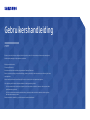 1
1
-
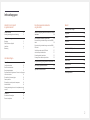 2
2
-
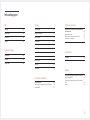 3
3
-
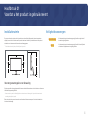 4
4
-
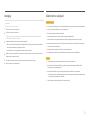 5
5
-
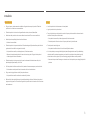 6
6
-
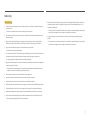 7
7
-
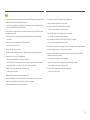 8
8
-
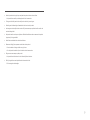 9
9
-
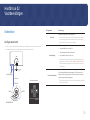 10
10
-
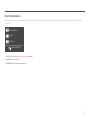 11
11
-
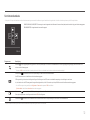 12
12
-
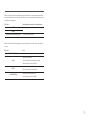 13
13
-
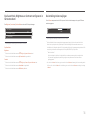 14
14
-
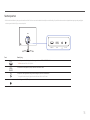 15
15
-
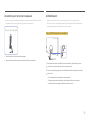 16
16
-
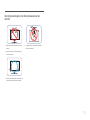 17
17
-
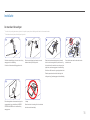 18
18
-
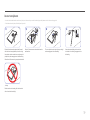 19
19
-
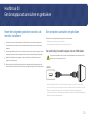 20
20
-
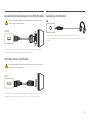 21
21
-
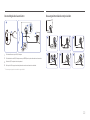 22
22
-
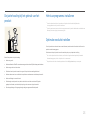 23
23
-
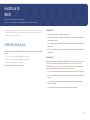 24
24
-
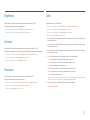 25
25
-
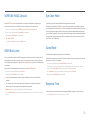 26
26
-
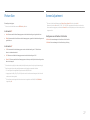 27
27
-
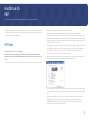 28
28
-
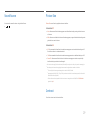 29
29
-
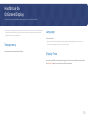 30
30
-
 31
31
-
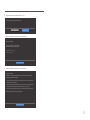 32
32
-
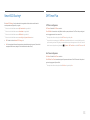 33
33
-
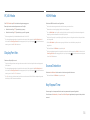 34
34
-
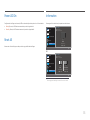 35
35
-
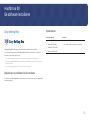 36
36
-
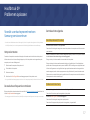 37
37
-
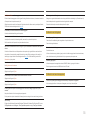 38
38
-
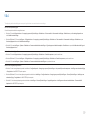 39
39
-
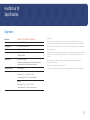 40
40
-
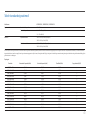 41
41
-
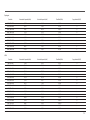 42
42
-
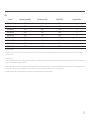 43
43
-
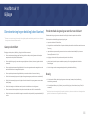 44
44